Schalten Sie Windows 7- oder 8-USB-Geräte nach dem sicheren Entfernen aus
Microsoft Windows 8 Windows Vista Vindovs 7 Registrierung / / March 18, 2020
Haben Sie sich jemals gefragt, warum USB-Anschlüsse vom Computer mit Strom versorgt werden, auch nachdem Sie sie sicher entfernt haben? Es ist eine neue "Funktion" seit Windows Vista. Hier erfahren Sie, wie Sie es deaktivieren.
Das letzte Mal haben wir darüber gesprochen, ob es eine gute Idee ist, USB-Geräte immer sicher auszuwerfen, bevor sie physisch vom Stromnetz getrennt werden. Die Schlussfolgerung war, ja, Sie sollten ein USB-Gerät immer sicher auswerfen, bevor Sie es ausstecken. Jetzt stoßen wir jedoch auf ein neues Problem. Im Gegensatz zu XP und älteren Versionen werden USB-Geräte in Windows Vista, Windows 7 und Windows 8 nach dem sicheren Entfernen nicht ausgeschaltet. Während dies für die meisten Geräte völlig in Ordnung ist, da die Datenverbindung unterbrochen wurde, möchten oder müssen einige Geräte möglicherweise vollständig ausgeschaltet werden, bevor Sie den Netzstecker ziehen.

Nachdem dies gesagt ist, haben Sie 3 Optionen.
- Wenden Sie einen globalen Fix an, der jedes USB-Gerät nach dem sicheren Entfernen herunterfährt, das jemals eine Verbindung zu Ihrem Computer hergestellt hat.
- Wenden Sie einen Fix geräteweise an.
- Lass es wie es ist. Sie müssen sich wahrscheinlich keine Gedanken über dieses Update machen, es sei denn, Sie haben ein bestimmtes Gerät oder einen bestimmten Umstand.
So wenden Sie eine globale Einstellung für alle USB-Geräte an, die sicher von Ihrem PC entfernt wurden
Sie können den folgenden manuellen Anweisungen folgen oder diese einfach herunterladen globaler Registrierungsfix.
Alle Einstellungen, die wir anpassen müssen, finden Sie in der Windows-Registrierung. Öffnen Sie zunächst regedit über das Startmenü.
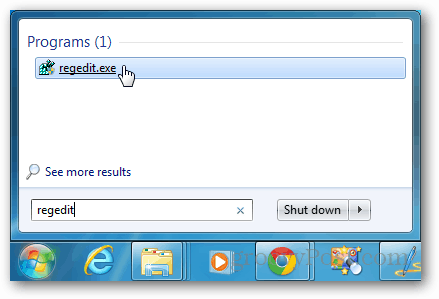
Navigieren Sie zum folgenden Registrierungsschlüssel:
HKEY_LOCAL_MACHINE \ SYSTEM \ CurrentControlSet \ Services \ usbhub
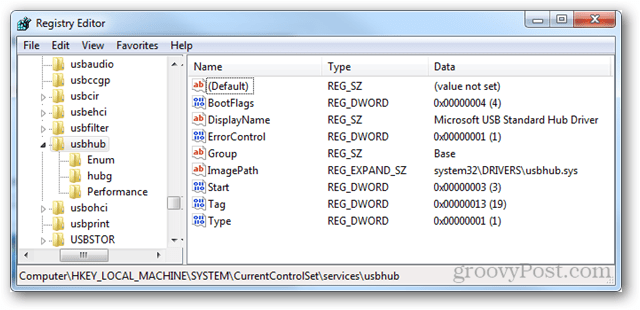
Innerhalb des USBBUB-Schlüssels müssen Sie einen anderen Schlüssel namens Hubg eingeben. Wenn dieser Schlüssel nicht vorhanden ist, können Sie einen erstellen. Klicken Sie mit der rechten Maustaste auf den Ordner usbhub Neuer >> Schlüssel und nenne es Hubg.
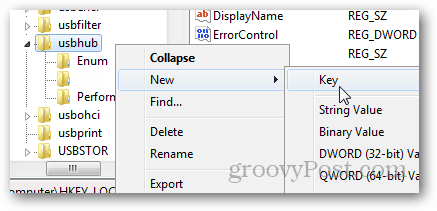
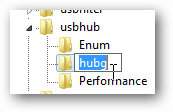
Erstellen Sie jetzt innerhalb von hubg ein neues DWORD (32-Bit) mit dem Namen DisableOnSoftRemove. Klicken Sie dazu mit der rechten Maustaste auf den leeren rechten Bereich und wählen Sie Neuer >> DWORD (32-Bit) Wert.
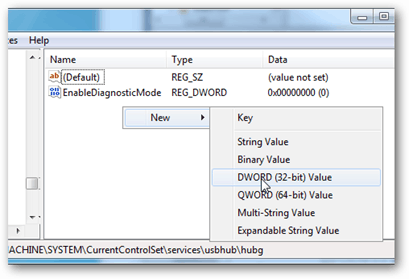
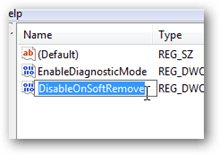
Öffnen Sie nun das neue DWORD und ändern Sie die Wertdaten in 1 - Hexadezimal. Sie können dies tun, indem Sie auf das DWORD doppelklicken oder mit der rechten Maustaste darauf klicken und Ändern auswählen. Klicken Sie zum Speichern und Beenden auf OK.
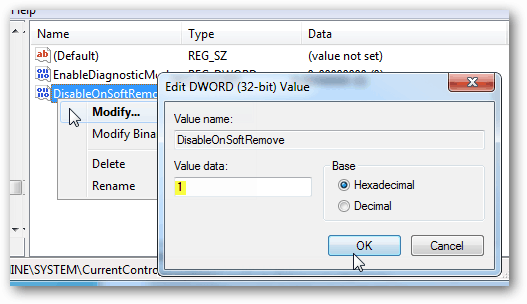
Das ist es. Jetzt können Sie USB-Geräte ausschalten, ohne sie physisch zu trennen. Für einzelne Geräte siehe diese Microsoft-Hilfedatei.
